Wie füge ich Kopf- und Fußzeilencode in WordPress hinzu?
Veröffentlicht: 2021-09-06Kennen Sie eine Situation, in der Sie Code-Snippets zu Ihrer WordPress-Kopf- und Fußzeile hinzufügen müssen?
Dies geschieht häufig, wenn Sie versuchen, Dienste wie Google AdSense, Google Analytics und die Google Search Console auf Ihrer Website zu integrieren.
Standardmäßig bietet WordPress keine Option zum Hinzufügen von Code zu Ihrer Kopf- und Fußzeile. Aber zum Glück gibt es andere einfache Möglichkeiten für Anfänger.
In dieser Anleitung erklären wir zwei verschiedene Methoden zum Hinzufügen von Kopf- und Fußzeilencode in WordPress . Die einfachste Methode ist die Verwendung eines WordPress-Plugins. Für die nächste Methode können Sie der PHP-Datei Ihres Designs Code-Snippets hinzufügen.
Kommen wir also zu den Details!
Inhaltsverzeichnis
- Kopf- und Fußzeilencode in WordPress hinzufügen – 2 einfache Methoden
- Methode 1: Hinzufügen von Code zur Kopf- und Fußzeile von WordPress mithilfe eines Plugins
- Methode 2: Manuelles Hinzufügen von Kopf- und Fußzeilencode in WordPress
- Fazit
Kopf- und Fußzeilencode in WordPress hinzufügen – 2 einfache Methoden
Wie oben erwähnt, können Sie entweder ein Plugin verwenden oder einen Code manuell zu Ihrer WordPress-Kopf- und Fußzeile hinzufügen. Wir empfehlen die Verwendung eines einfachen Plugins, da dies im Vergleich zur manuellen Methode viel einfacher und sicherer ist.
Hier sind einige Vorteile der Verwendung eines Plugins zum Hinzufügen von Code in der Kopf- und Fußzeile von WordPress:
- Einfach, schnell und organisiert: Die Verwendung eines Plugins ist im Vergleich zum manuellen Ansatz viel einfacher und schneller. Außerdem hält die Verwendung eines Plugins Ihre Aufgaben organisiert und ermöglicht es Ihnen, Ihre Kopf- und Fußzeilencodes an einem Ort zu speichern.
- Verhindert Fehler: Plugins sind einfach zu bedienen und anfängerfreundlich. Sie müssen keine Änderungen an benutzerdefinierten Codes vornehmen, um sie auf Ihrer Website zu verwenden. Dadurch werden mögliche Fehler verhindert.
- Änderungen bleiben erhalten: Das Plugin speichert Ihren Kopf- und Fußzeilencode an einem separaten sicheren Ort. Daher bleiben die Einstellungen auch dann erhalten, wenn Sie Ihr Design aktualisieren oder bearbeiten.
Lassen Sie uns jedoch den schrittweisen Prozess zum Hinzufügen von Kopf- und Fußzeilencode in WordPress mit diesen beiden Methoden untersuchen.
Stellen Sie jedoch zunächst sicher, dass Sie Ihre WordPress-Dateien sichern , falls etwas schief geht oder Sie zu den vorherigen Einstellungen zurückkehren möchten.
Methode 1: Hinzufügen von Code zur Kopf- und Fußzeile von WordPress mithilfe eines Plugins
Es gibt viele WordPress-Plugins zum Hinzufügen von Kopf- und Fußzeilencode in WordPress. Wir empfehlen jedoch die Verwendung des Plugins Kopf- und Fußzeilen einfügen. Dieses Plugin verfügt über eine einfache Benutzeroberfläche und integrierte Funktionen, mit denen Sie ganz einfach Codes zu Ihrer Kopf- und Fußzeile hinzufügen können.
So fügen Sie mit diesem Plugin Kopf- und Fußzeilencode in WordPress hinzu:
- Gehen Sie in Ihrem WordPress-Dashboard zu Plugins > Neu hinzufügen.
- Suchen Sie nach dem Plugin Kopf- und Fußzeilen einfügen.
- Installieren und aktivieren Sie es.
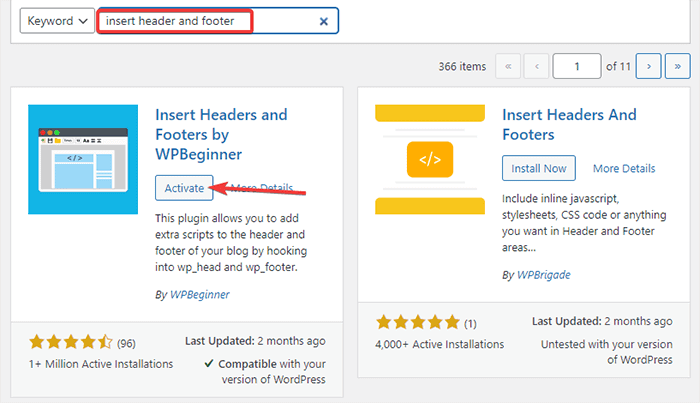
- Gehen Sie nach der Aktivierung zu Einstellungen auf Ihrem Dashboard. Klicken Sie dann auf die Option Kopf- und Fußzeilen einfügen.
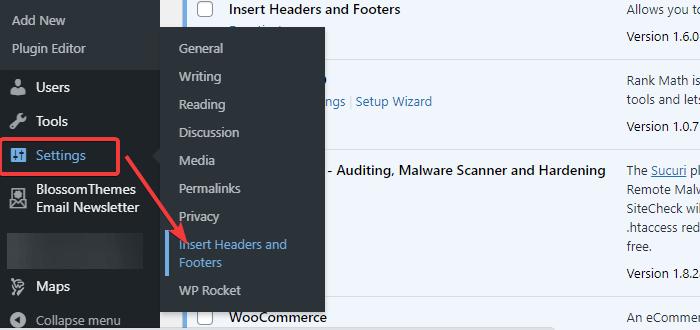
- Sie können Felder sehen, in denen Sie einen Code für Kopf-, Körper- und Fußzeile hinzufügen können.
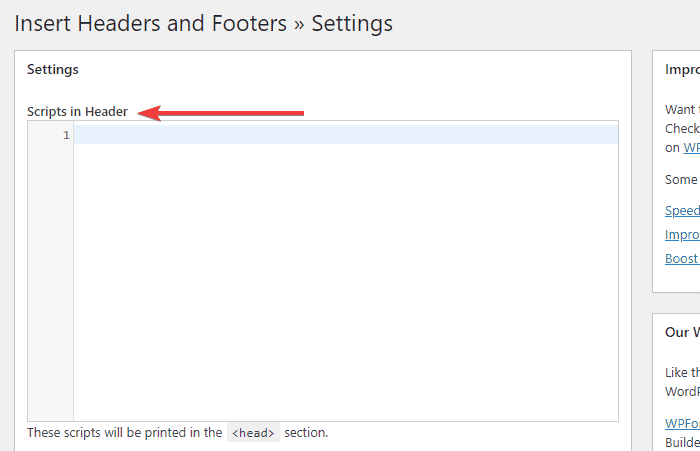
- Sie können Ihre Codes einfach in die Kopf- und Fußzeilenfelder einfügen.
- Wenn Sie fertig sind, klicken Sie auf die Schaltfläche Speichern .
Jetzt lädt das Plugin automatisch die von Ihnen hinzugefügten Codes an den entsprechenden Stellen Ihrer Website. Um den Code zu bearbeiten oder zu löschen, kehren Sie zu diesen Kopf- und Fußzeilenfeldern zurück und löschen Sie den Code. Speichern Sie zuletzt die Änderungen, um fortzufahren.
Notiz:
- Sie müssen dieses Plugin ständig installiert und aktiviert lassen. Wenn Sie das Plugin deaktivieren, stoppt WordPress das Hinzufügen der Codes zu Ihrer Website.
- Nachdem Sie die Änderungen gespeichert haben, müssen Sie Ihren WordPress-Cache leeren . Dadurch wird sichergestellt, dass die Änderungen im Frontend Ihrer Website richtig angezeigt werden.
Methode 2: Manuelles Hinzufügen von Kopf- und Fußzeilencode in WordPress
Die manuelle Methode ist etwas technischer als die erste. Sie müssen Ihr Snippet vorbereiten und es dann zu Ihrer WordPress-Datei functions.php hinzufügen. Bevor Sie Änderungen vornehmen, stellen Sie sicher, dass Sie ein WordPress-Backup erstellen .

Wir empfehlen außerdem, während der Bearbeitung das Child-Theme zu verwenden, da die Codes überschrieben werden, wenn du dein Parent-Theme aktualisierst. Das Installieren und Bearbeiten von Child-Theme-Dateien stellt sicher, dass Sie die Einstellungen später nicht verlieren.
Viele Entwickler bieten Child-Themes für bestimmte WordPress-Themes an. Wenn Ihres jedoch keines hat, lesen Sie So installieren Sie ein untergeordnetes Thema in WordPress .
Nachdem Sie nun ein WordPress-Backup erstellt und das untergeordnete Design installiert haben, führen Sie die folgenden Schritte aus, um Kopf- und Fußzeilencode manuell hinzuzufügen:
Schritt 1: Vorbereiten von Code-Snippets
Sie können das folgende Snippet-Framework für Ihre Kopf- und Fußzeile verwenden:
Code-Snippet für Header
/* Describe the code snippet for your header */ add_action('wp_head', 'your_function_name'); function your_function_name(){ ?> PASTE HEADER CODE HERE <?php };Code-Snippet für die Fußzeile
* Describe the code snippet for your footer*/ add_action('wp_footer', 'your_function_name'); function your_function_name(){ ?> PASTE FOOTER CODE HERE <?php };Achten Sie bei jedem dieser Snippets darauf, Folgendes durch Ihre eigenen zu ändern:
- „Beschreiben Sie das Code-Snippet für Ihre Kopf-/Fußzeile“
- „Ihr _Funktionsname()“
- „Kopf-/Fußzeilencode hier einfügen“
Schritt 2: Hinzufügen der Code-Snippets zur Datei functions.php Ihres Child-Themes
Nachdem Sie Ihre Code-Snippets für die Kopf- und Fußzeile vorbereitet haben, müssen Sie diese Codes zur Datei functions.php Ihres Themes hinzufügen.
So können Sie es tun:
- Gehen Sie in Ihrem WordPress-Admin-Panel zu Aussehen > Design-Editor .
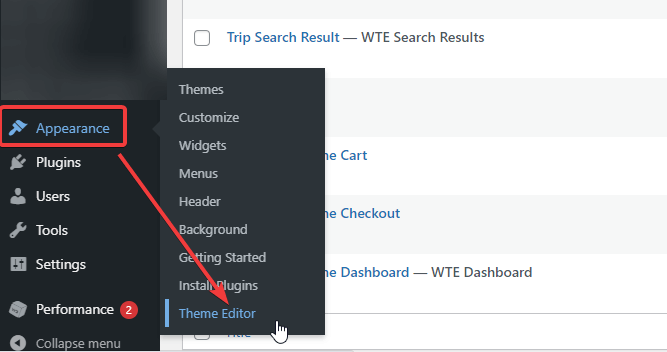
- Klicken Sie auf die Datei „ functions.php “.
- Fügen Sie nun Ihren Code am Ende der Datei ein.
- Klicken Sie auf die Schaltfläche Datei aktualisieren, um die Einstellungen zu speichern.
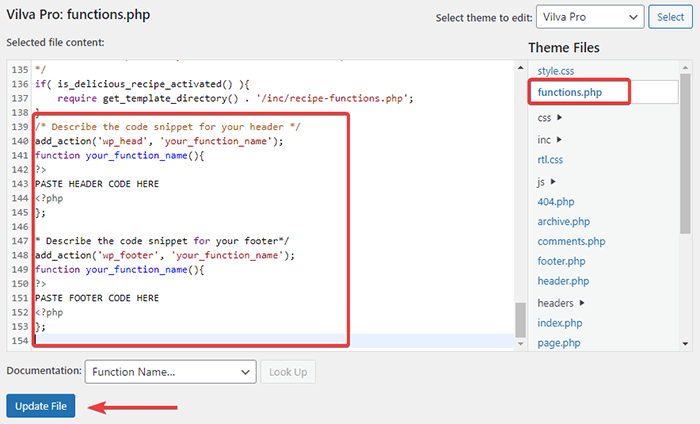
Wenn Sie den Code zu einer bestimmten Seite oder einem bestimmten Beitrag hinzufügen möchten, können Sie eine „ if “-Anweisung wie folgt hinzufügen:
Für Kopfzeile :
/* Describe the code snippet for your header */ add_action('wp_head', 'your_function_name'); function your_function_name(){ if(is_single(73790)) { ?> PASTE HEADER CODE HERE <?php };Für Fußzeile:
/* Describe the code snippet for your footer*/ add_action('wp_footer', 'your_function_name'); function your_function_name(){ if(is_single(73790)) { ?> PASTE FOOTER CODE HERE <?php };Hinweis : Stellen Sie sicher, dass Sie die Nummer „ 73790 “ durch Ihre Seiten- oder Beitrags-ID ersetzen.
Fazit
Der Hauptgrund für das Hinzufügen von Kopf- und Fußzeilencode in WordPress ist die Verwendung von Diensten von Drittanbietern wie Google AdSense, Google Analytics, Facebook Pixel und anderen Tools. Es kann jedoch auch verschiedene Gründe geben.
Was auch immer der Grund sein mag, Sie können den Code mit einem Plugin oder durch Hinzufügen eines Codes zur Datei functions.php zu Ihrer Kopf- und Fußzeile hinzufügen. Obwohl beide Methoden effektiv sind, sollten Sie sich für die erste und unsere bevorzugte Methode entscheiden, wenn Sie Anfänger sind. Es ist einfacher und sicherer.
Wenn Sie weitere Fragen oder Bedenken haben, teilen Sie uns diese im Kommentarbereich unten mit.
